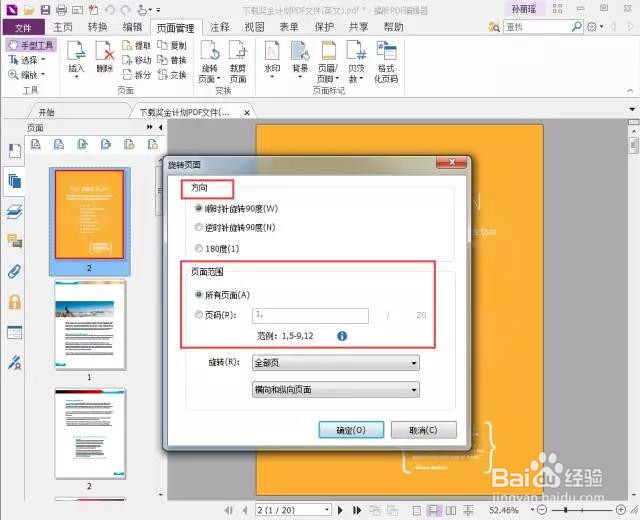1、打开文档,点击导航栏的“主页”,点击“向左旋转”或“向右旋转”,整个文档会进行旋转:

2、旋转后的效果是这样的,这是对整个文档实现的旋转。
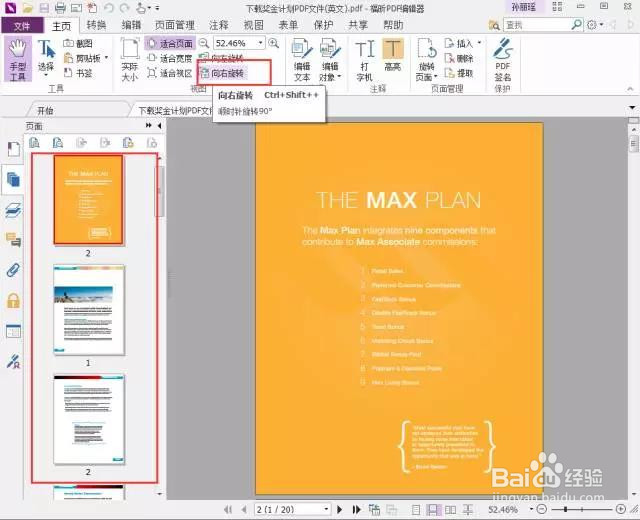
3、然后点击“文件”,另存为即可。
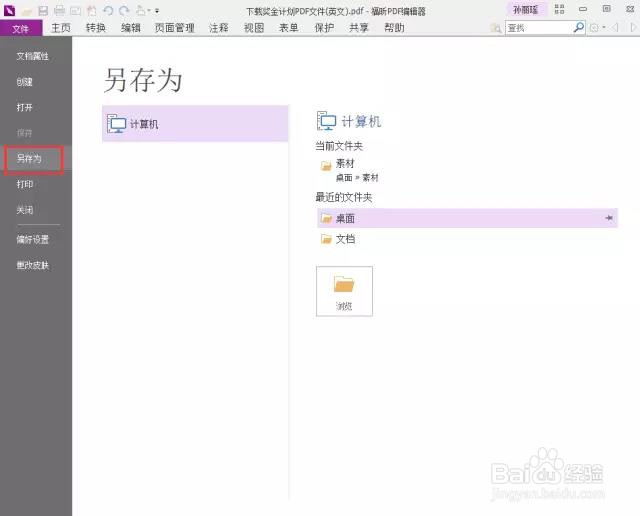
4、若要实现单个页面的旋转,直接选中需要旋转的页面,点击“页面管理”—“旋转页面”,进行旋转:
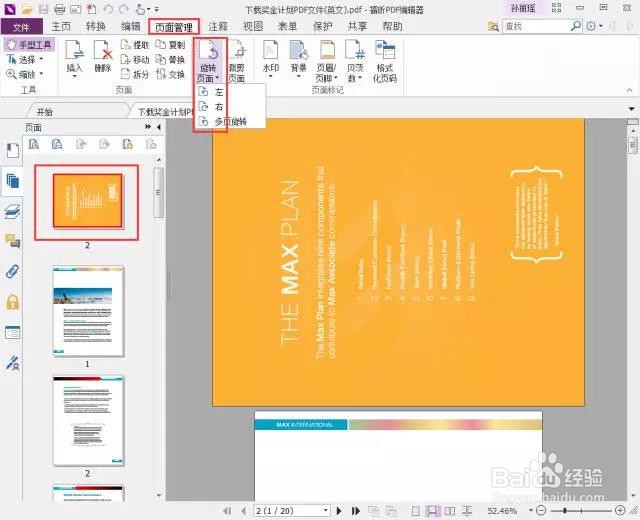
5、旋转后,点击保存即可:
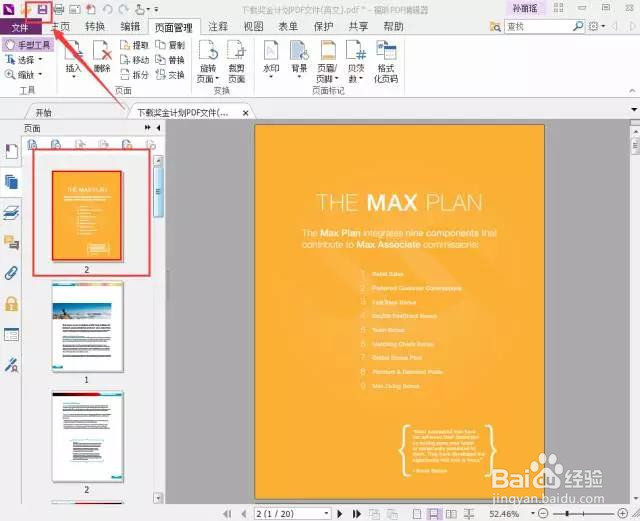
6、若要实现部分页面的旋转,选中文档,点击鼠标右键,选择“旋转页面”:
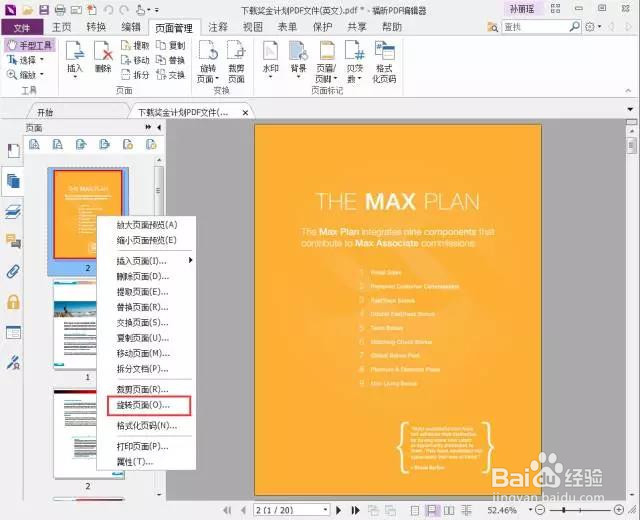
7、弹出弹窗“旋转页面”,也选择旋转方向,以及选择需要旋转的页面,填写后,点击确定,旋转后,点击保存即可。
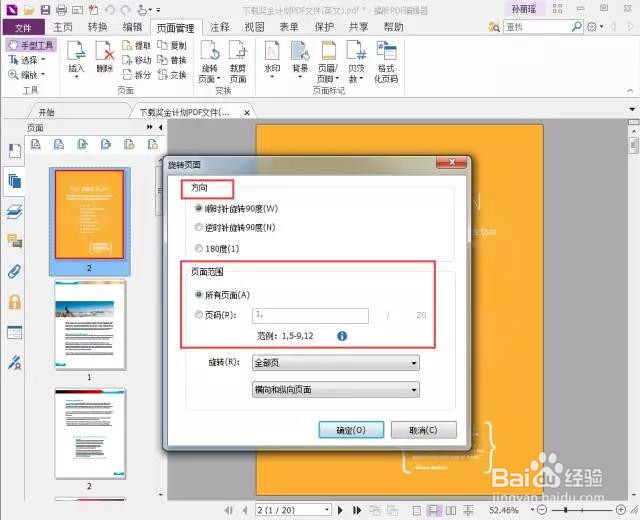
时间:2024-10-16 12:08:03
1、打开文档,点击导航栏的“主页”,点击“向左旋转”或“向右旋转”,整个文档会进行旋转:

2、旋转后的效果是这样的,这是对整个文档实现的旋转。
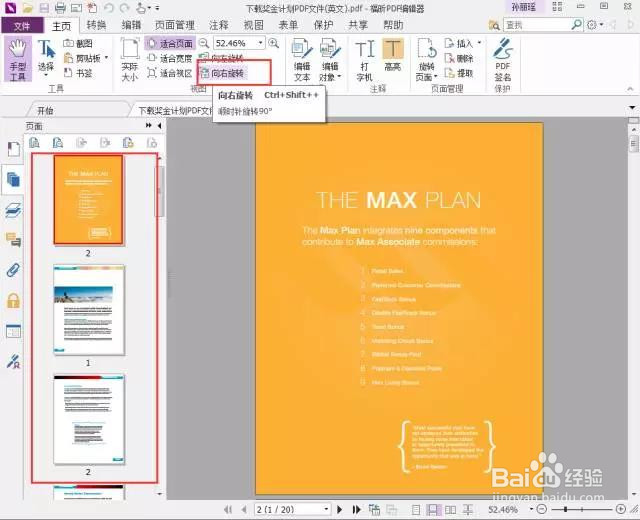
3、然后点击“文件”,另存为即可。
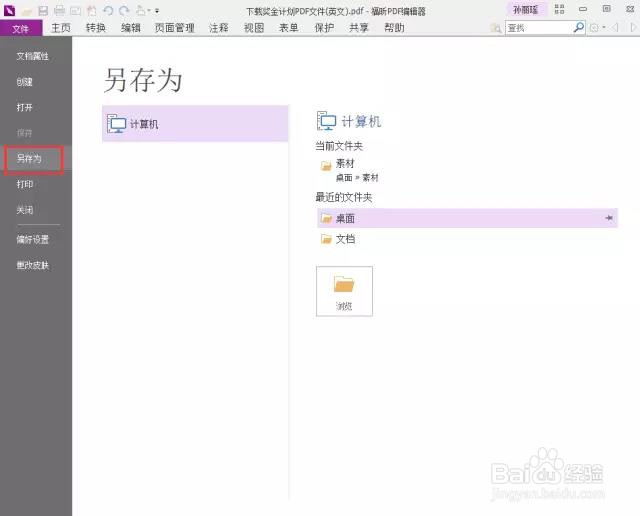
4、若要实现单个页面的旋转,直接选中需要旋转的页面,点击“页面管理”—“旋转页面”,进行旋转:
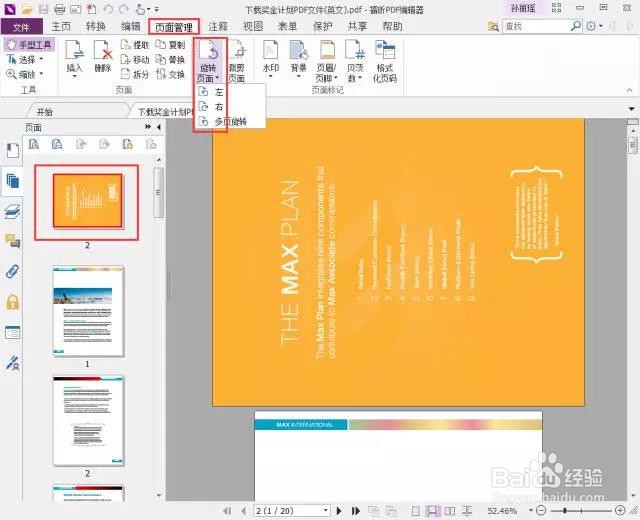
5、旋转后,点击保存即可:
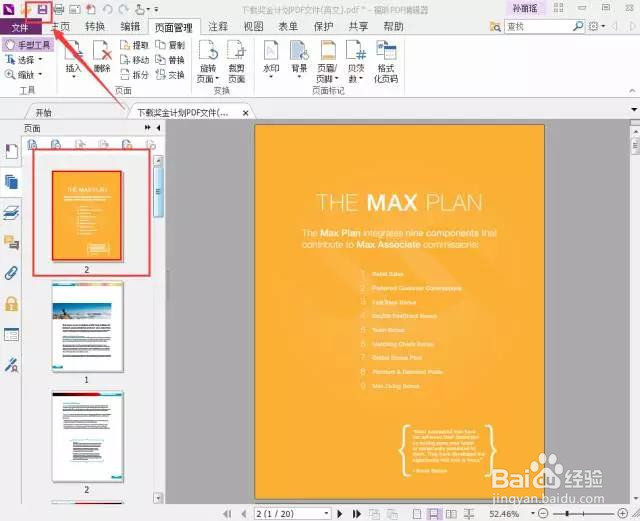
6、若要实现部分页面的旋转,选中文档,点击鼠标右键,选择“旋转页面”:
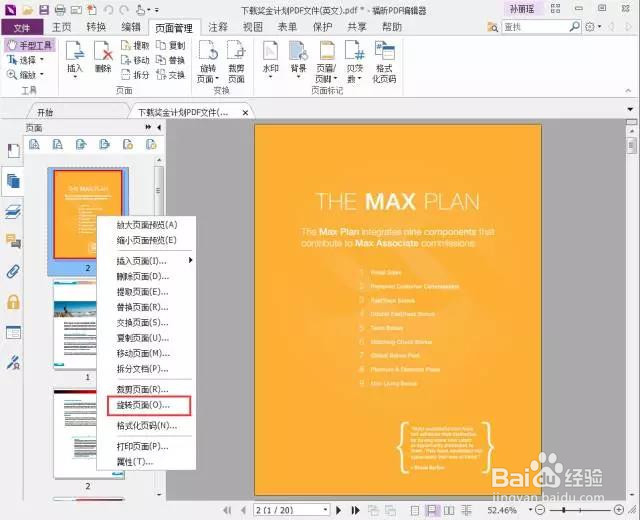
7、弹出弹窗“旋转页面”,也选择旋转方向,以及选择需要旋转的页面,填写后,点击确定,旋转后,点击保存即可。